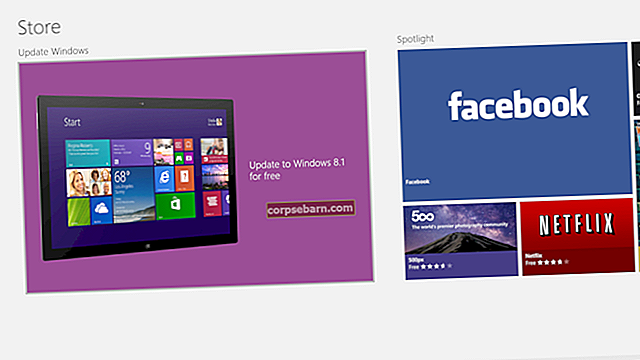Το Netflix είναι μια από τις πιο δημοφιλείς υπηρεσίες ροής βίντεο που επιτρέπει στους χρήστες να παρακολουθούν τις αγαπημένες τους ταινίες και τηλεοπτικές εκπομπές σε smartphone, tablet, υπολογιστές, έξυπνες τηλεοράσεις και κονσόλες παιχνιδιών. Μπορείτε να εγκαταστήσετε την εφαρμογή Netflix στο smartphone ή το tablet Android, να εισαγάγετε το όνομα χρήστη και τον κωδικό πρόσβασής σας και να παρακολουθήσετε τα αγαπημένα σας βίντεο οποτεδήποτε και οπουδήποτε αρκεί να έχετε τη σύνδεση στο Διαδίκτυο. Η εφαρμογή λειτουργεί ομαλά, αλλά ορισμένοι χρήστες ανέφεραν ότι μερικές φορές διακόπτεται, το βίντεο παγώνει ή η εφαρμογή αποκρίνεται. Δεν είναι τεράστιο πρόβλημα και μπορεί να λυθεί εύκολα. Θα σας δείξουμε πώς να διορθώσετε προβλήματα Netflix σε smartphone και tablet Android.
Μπορείτε επίσης να διαβάσετε: Πώς να ακυρώσετε τη συνδρομή Netflix
Πώς να διορθώσετε ζητήματα Netflix στο Android

thenextweb, com
Ενημέρωση εφαρμογής
Κάθε φορά που παρατηρείτε ότι οποιαδήποτε από τις εφαρμογές που έχετε (συμπεριλαμβανομένου του Netflix) δεν λειτουργεί σωστά, πρέπει να βεβαιωθείτε ότι η εφαρμογή είναι ενημερωμένη. Για να το κάνετε αυτό, ανοίξτε την εφαρμογή Play Store στη συσκευή σας Android, αγγίξτε «Οι εφαρμογές και τα παιχνίδια μου», βρείτε το Netflix και εάν δείτε την επιλογή «Ενημέρωση», πατήστε σε αυτήν. Μόλις εγκατασταθεί η ενημέρωση, ξεκινήστε το Netflix για να δείτε αν λειτουργεί κανονικά.
Εάν η εφαρμογή δεν αποκρίνεται
Εάν το Netflix δεν ανταποκρίνεται, πρέπει να το σταματήσετε. Για να το κάνετε αυτό, μεταβείτε στις Ρυθμίσεις> Εφαρμογές (σε ορισμένες συσκευές Android είναι Διαχειριστής εφαρμογών ή Διαχείριση εφαρμογών), μεταβείτε στις εφαρμογές και πατήστε Netflix. Τώρα πατήστε "Force close" ή "Force stop" (εξαρτάται από τη συσκευή).
Εκκαθάριση προσωρινής μνήμης και δεδομένων εφαρμογής
Αυτό συνήθως λειτουργεί και εδώ πρέπει να κάνετε: μεταβείτε στις Ρυθμίσεις> Εφαρμογές (σε ορισμένα smartphone και tablet είναι Διαχείριση εφαρμογών ή Διαχειριστής εφαρμογών), πατήστε στο Netflix και μετά πατήστε Εκκαθάριση προσωρινής μνήμης. Μπορείτε επίσης να διαγράψετε δεδομένα, αλλά λάβετε υπόψη ότι αυτό σημαίνει ότι οι αποθηκευμένες πληροφορίες του Netflix θα διαγραφούν (θα πρέπει να πληκτρολογήσετε ξανά το όνομα χρήστη και τον κωδικό πρόσβασής σας κατά την εκκίνηση της εφαρμογής). Ωστόσο, αυτό θα διορθώσει το πρόβλημα και αφού το κάνετε αυτό, το Netflix θα πρέπει να λειτουργεί ομαλά και χωρίς προβλήματα.
Επανεγκαταστήστε το Netflix
Μπορείτε να διαγράψετε το Netflix από τη συσκευή σας και να το εγκαταστήσετε ξανά. Απλώς βρείτε το εικονίδιο εφαρμογών στην αρχική οθόνη, πληκτρολογήστε και κρατήστε το πατημένο και, στη συνέχεια, σύρετέ το σε κάδο απορριμμάτων ή "Καταργήστε την εγκατάσταση". Μεταβείτε στο Play Store και κατεβάστε ξανά το Netflix. Εάν αυτό δεν σας βοηθήσει, φροντίστε να αναφέρετε το πρόβλημα.
Αυτές οι λύσεις είναι οι πιο αποτελεσματικές και λειτούργησαν για την πλειονότητα των ατόμων που είχαν προβλήματα με το Netflix. Ελπίζουμε ότι η εφαρμογή θα λειτουργεί ομαλά χωρίς προβλήματα τώρα και θα σας αρέσει να παρακολουθείτε ξανά τις αγαπημένες σας ταινίες και τηλεοπτικές εκπομπές!
Πηγή εικόνας: www.androidcentral.com
Μπορείτε επίσης να διαβάσετε: Πώς να δείτε τις αναρτήσεις Instagram που σας άρεσαν στο Android